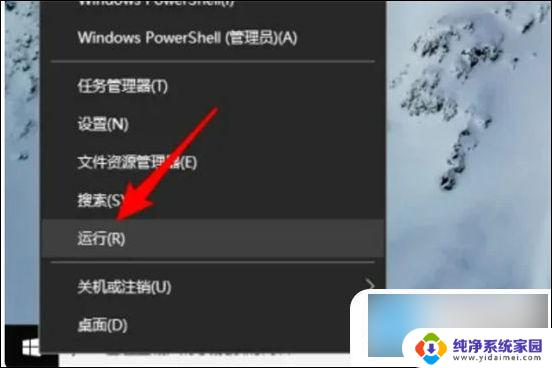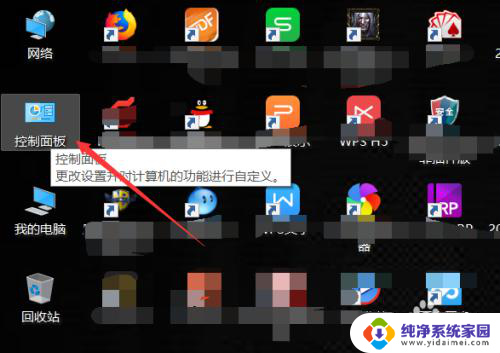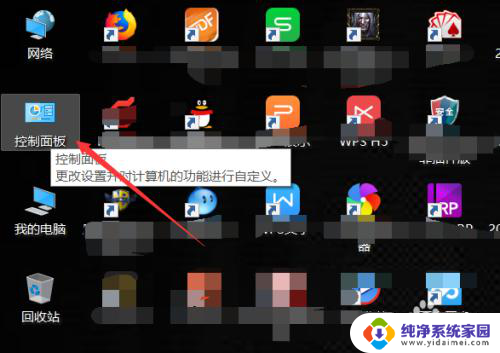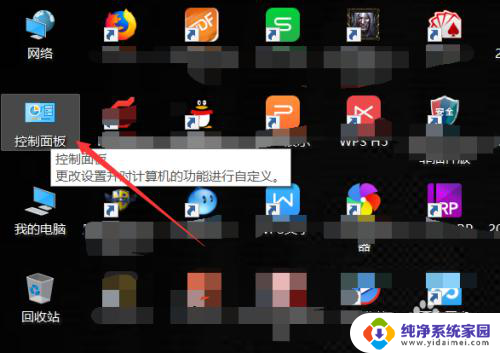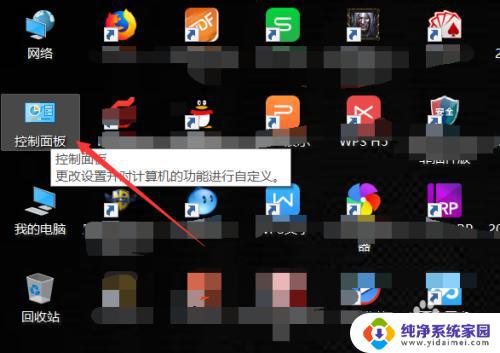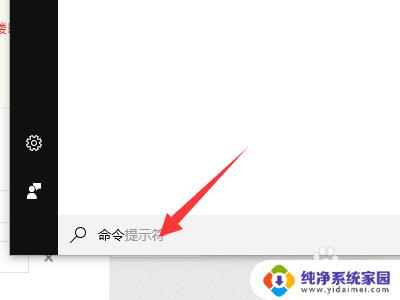如何看电脑的主板型号 怎么查看电脑主板型号以及详细步骤
更新时间:2024-01-05 15:40:21作者:yang
在使用电脑的过程中,了解电脑主板型号是非常重要的,无论是为了更好地了解电脑的硬件配置,还是为了更准确地选择适配的驱动程序,查看电脑主板型号都是必要的。该如何查看电脑的主板型号呢?下面将为大家详细介绍一些方法和步骤。无论您是电脑小白还是电脑达人,都可以轻松掌握这些技巧,准确找到电脑主板型号。
具体步骤:
1.打开电脑后在桌面上找到【控制面板】并双击打开,如下图所示。
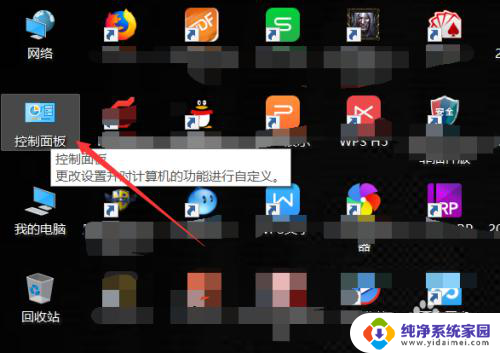
2.在控制面板里直接点击打开【硬件和声音】,如下图所示。
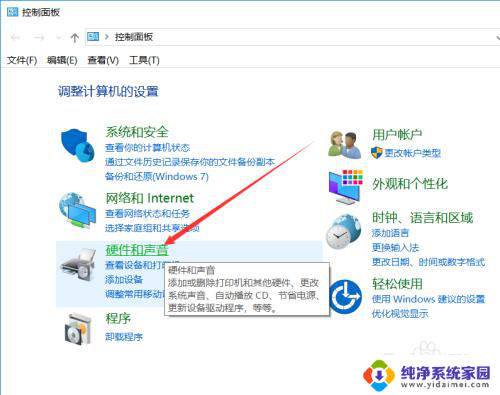
3.在硬件和声音界面里找到【设备管理器】并点击打开,如下图所示。
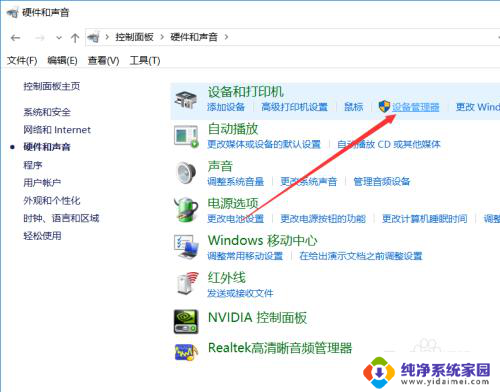
4.在打开的Windows设备管理器对话框里找到【系统设备】并点击前面的箭头,如下图所示。
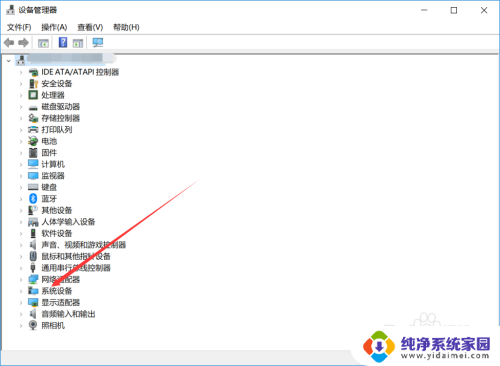
5.将系统设备展开后就可以查看电脑主板型号了,如下图所示。
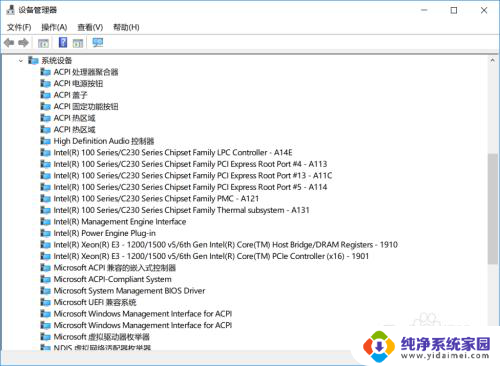
以上就是查看电脑主板型号的全部内容,不懂的用户可以按照这个方法来操作,希望能帮助到大家。